Ważne jest, aby zrozumieć, że anulowanie subskrypcji oznacza utratę dostępu do wszystkich korzyści, takich jak biblioteka gier i funkcje multiplayer. Jednakże, jeśli postępujesz zgodnie z naszymi wskazówkami, możesz zabezpieczyć swoje postępy w grach i uniknąć nieprzyjemnych niespodzianek. Przeczytaj dalej, aby dowiedzieć się, jak to zrobić.
Najważniejsze informacje:
- Aby anulować subskrypcję Xbox Game Pass, zaloguj się na swoje konto Microsoft i przejdź do sekcji „Usługi i subskrypcje”.
- Możesz anulować subskrypcję zarówno na konsoli, jak i przez stronę internetową Microsoftu.
- Jeśli anulujesz subskrypcję przed jej odnowieniem, możesz być uprawniony do zwrotu pieniędzy, o ile płatność została dokonana kartą kredytową lub przez PayPal.
- Anulowanie subskrypcji skutkuje utratą dostępu do gier, ale postępy są zapisywane na koncie Microsoft.
- Możesz wyłączyć automatyczne odnawianie, aby uniknąć przyszłych opłat bez konieczności całkowitego anulowania subskrypcji.
Jak skutecznie anulować subskrypcję Xbox Game Pass bez problemów
Anulowanie subskrypcji Xbox Game Pass może być kluczowe, jeśli zdecydujesz, że nie chcesz już korzystać z tej usługi. Warto zrozumieć, że proces ten jest prosty i dostępny zarówno na konsoli, jak i przez stronę internetową Microsoftu. W tym artykule omówimy, dlaczego użytkownicy decydują się na rezygnację z subskrypcji oraz jakie kroki należy podjąć, aby to zrobić bezproblemowo. Zrozumienie procedury anulowania jest ważne, aby uniknąć nieprzyjemnych niespodzianek, takich jak nieoczekiwane opłaty. W kolejnych sekcjach przedstawimy szczegółowe instrukcje dotyczące anulowania subskrypcji.
Krok po kroku: Jak anulować Xbox Game Pass na konsoli
Aby anulować subskrypcję Xbox Game Pass na konsoli, rozpocznij od naciśnięcia przycisku Xbox na kontrolerze. Następnie przejdź do sekcji „Profil i system”, a później do „Ustawień”. W ustawieniach wybierz „Konta”, a następnie „Subskrypcje”. To właśnie tutaj znajdziesz swoją subskrypcję Xbox Game Pass.Kiedy już znajdziesz subskrypcję, kliknij przycisk „Zarządzaj” obok niej. W zależności od stanu subskrypcji, możesz zobaczyć różne opcje, takie jak „Anuluj subskrypcję” lub „Wyłącz rozliczenia cykliczne”. Wybierz odpowiednią opcję, aby kontynuować proces anulowania.
Na koniec, po dokonaniu wyboru, potwierdź swoją decyzję. Pamiętaj, że jeśli chcesz jedynie zapobiec automatycznemu odnawianiu subskrypcji, możesz wybrać opcję „Wyłącz rozliczenia cykliczne”. Dzięki temu subskrypcja nie przedłuży się po zakończeniu jej ważności, a Ty unikniesz niechcianych opłat.Anulowanie subskrypcji Xbox Game Pass przez stronę Microsoft
Aby anulować subskrypcję Xbox Game Pass przez stronę Microsoft, pierwszym krokiem jest zalogowanie się na swoje konto Microsoft. Użyj swojego adresu e-mail oraz hasła, które są powiązane z subskrypcją. Po zalogowaniu, przejdź do sekcji „Usługi i subskrypcje”, gdzie znajdziesz wszystkie aktywne subskrypcje.
Kiedy już jesteś w sekcji „Usługi i subskrypcje”, zlokalizuj subskrypcję Xbox Game Pass. Obok niej powinien znajdować się przycisk „Zarządzaj”. Kliknij go, aby uzyskać dostęp do opcji zarządzania subskrypcją. W zależności od stanu Twojej subskrypcji, możesz zobaczyć różne opcje, w tym „Anuluj subskrypcję” lub „Wyłącz rozliczenia cykliczne”.
Po wybraniu odpowiedniej opcji, postępuj zgodnie z instrukcjami na ekranie, aby potwierdzić anulowanie subskrypcji. Pamiętaj, że jeśli zdecydujesz się na anulowanie, stracisz dostęp do gier i funkcji, które były dostępne w ramach subskrypcji. Upewnij się, że rozumiesz konsekwencje tej decyzji przed finalizacją procesu.
Utrata dostępu do gier: Jak zabezpieczyć swoje postępy
Jeśli planujesz anulować subskrypcję Xbox Game Pass, ważne jest, aby zabezpieczyć swoje postępy w grach. Jednym z najlepszych sposobów na to jest wykorzystanie funkcji chmurowych zapisów. Dzięki temu Twoje postępy w grach są automatycznie synchronizowane z serwerami Microsoftu, co pozwala na ich łatwe przywrócenie w przyszłości. Upewnij się, że jesteś zalogowany na konto Microsoft, które jest powiązane z grami, które chcesz zachować.
Oprócz zapisów w chmurze, warto również zainwestować w lokalne kopie zapasowe. Wiele gier na Xbox oferuje możliwość ręcznego zapisywania postępów na dysku konsoli. Możesz to zrobić, upewniając się, że gra została zapisana przed jej zamknięciem. Zawsze sprawdzaj, czy Twoje postępy są aktualne, aby uniknąć ich utraty.
- Forza Horizon 5 - umożliwia automatyczne zapisywanie postępów w chmurze.
- Sea of Thieves - postępy są zapisywane w chmurze, co pozwala na kontynuację gry na innym urządzeniu.
- Gears 5 - oferuje funkcję zapisu w chmurze, dzięki czemu nie musisz się martwić o utratę danych.
- Halo Infinite - automatyczne zapisywanie postępów w chmurze, co ułatwia grę na różnych platformach.
- State of Decay 2 - postępy w grze są synchronizowane w chmurze, co pozwala na ich łatwe przywrócenie.
Opcje zwrotu pieniędzy: Kiedy możesz otrzymać zwrot po anulowaniu
Po anulowaniu subskrypcji Xbox Game Pass, możesz być uprawniony do zwrotu pieniędzy, ale zależy to od kilku czynników. Jeśli Twoja subskrypcja została wykupiona za pomocą karty kredytowej lub konta PayPal, a nie za kartę podarunkową, masz możliwość otrzymania zwrotu. Ważne jest, aby anulować subskrypcję przed jej kolejnym odnowieniem, aby móc skorzystać z opcji zwrotu.
Po dokonaniu anulowania, system może zaproponować Ci opcję „Anuluj natychmiast i otrzymaj zwrot pieniędzy”. Jeśli zdecydujesz się na tę opcję, zwrot zostanie przetworzony na metodę płatności, którą użyłeś do zakupu subskrypcji. Pamiętaj, że jeśli korzystałeś z karty podarunkowej, zwrot pieniędzy nie będzie możliwy, dlatego zawsze warto zapoznać się z warunkami przed dokonaniem zakupu.
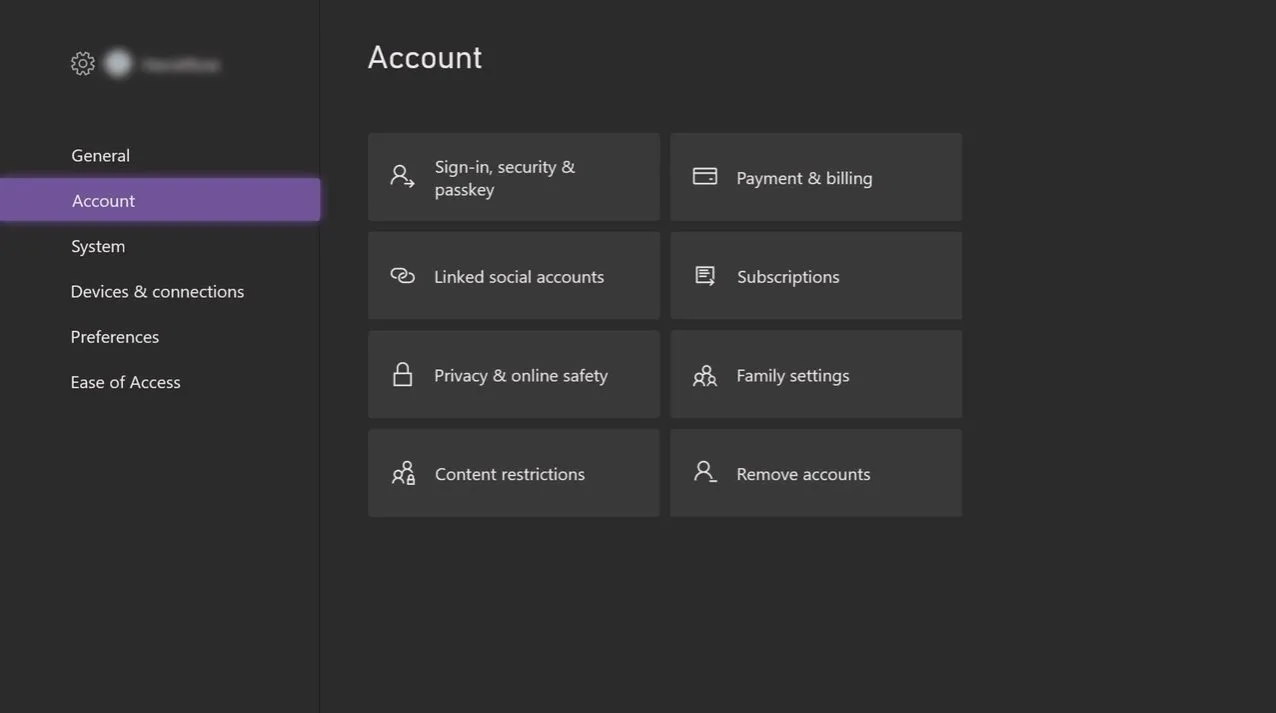
Różnice między anulowaniem a wyłączeniem automatycznego odnawiania
Decyzja o anulowaniu subskrypcji Xbox Game Pass lub wyłączeniu automatycznego odnawiania to dwie różne opcje, które mają różne konsekwencje. Anulowanie subskrypcji oznacza, że rezygnujesz z korzystania z usługi, co skutkuje natychmiastową utratą dostępu do gier i funkcji, które były w jej ramach dostępne. Z kolei wyłączenie automatycznego odnawiania pozwala Ci zatrzymać subskrypcję do końca jej okresu, ale nie będziesz obciążany kolejnymi opłatami po zakończeniu bieżącego cyklu rozliczeniowego.
Wybór między tymi dwoma opcjami zależy od Twoich potrzeb. Jeśli nie chcesz już korzystać z Xbox Game Pass, anulowanie subskrypcji jest najlepszym rozwiązaniem. Natomiast jeśli chcesz mieć możliwość dalszego korzystania z gier przez pewien czas, ale nie chcesz, aby Twoja subskrypcja była odnawiana automatycznie, wyłączenie automatycznego odnawiania jest bardziej odpowiednie. Warto rozważyć, która opcja lepiej odpowiada Twoim oczekiwaniom i sytuacji finansowej.
Jak wyłączyć automatyczne odnawianie subskrypcji Xbox Game Pass
Aby wyłączyć automatyczne odnawianie subskrypcji Xbox Game Pass, zacznij od zalogowania się na swoje konto Microsoft. Po zalogowaniu, przejdź do sekcji „Usługi i subskrypcje”. Tam znajdziesz swoją subskrypcję Xbox Game Pass. Kliknij przycisk „Zarządzaj” obok subskrypcji, aby uzyskać dostęp do opcji zarządzania.
Kiedy już jesteś w sekcji zarządzania subskrypcją, poszukaj opcji „Wyłącz rozliczenia cykliczne”. Po jej wybraniu, system poprosi Cię o potwierdzenie tej decyzji. Upewnij się, że potwierdzasz wyłączenie automatycznego odnawiania, aby uniknąć przyszłych opłat. Po wykonaniu tych kroków, Twoja subskrypcja nie zostanie automatycznie przedłużona po zakończeniu bieżącego okresu rozliczeniowego.
Czytaj więcej: Ile kosztuje FIFA 23 na Xbox One? Sprawdź najlepsze ceny i promocje
Jak wykorzystać Xbox Game Pass w przyszłości dla oszczędności
Po anulowaniu subskrypcji Xbox Game Pass warto zastanowić się, jak mądrze wykorzystać tę usługę w przyszłości, aby zaoszczędzić pieniądze. Jednym z podejść jest skorzystanie z promocji i ofert czasowych, które Microsoft regularnie wprowadza dla nowych subskrybentów. Możesz również rozważyć korzystanie z kart podarunkowych, które często są dostępne w promocjach, co pozwala na zakup subskrypcji po niższej cenie. W ten sposób możesz cieszyć się dostępem do szerokiej biblioteki gier bez ponoszenia pełnych kosztów.
Dodatkowo, warto śledzić zmiany w ofercie Xbox Game Pass, ponieważ Microsoft regularnie aktualizuje swoją bibliotekę gier. Zrozumienie, jakie tytuły są dostępne w danym okresie, może pomóc w optymalizacji korzystania z subskrypcji. Możesz również dołączyć do społeczności graczy, aby wymieniać się informacjami o najlepszych grach dostępnych w ramach subskrypcji, co zwiększy wartość Twojego doświadczenia z Xbox Game Pass.





